IOS ソフトウェアイメージのダウンロード手順を紹介します。
ここでは例として C841M の IOS ソフトウェアイメージをダウンロードするまでの流れを説明します。
*IOS ソフトウェアイメージをダウンロードするためには「カスタマー」もしくは「パートナー」レベルの権限が必要です。
*Smart Foundation のご契約をご購入頂いているお客様は、IOS ソフトウェアダウンロードページへのアクセス権限がございません。Smart Foundation のご契約のお客様が IOS ソフトウェアイメージを取得したい場合は TAC へケースをオープンしてください。
Step 1. 「Download Software」のページにアクセス
Download Software
https://software.cisco.com/download/navigator.html

なお、こちらのページには http://www.cisco.com/ から Support > Downloads : All Downloads と辿ることでも移動できます。
Step 2. 該当の製品のソフトウェアダウンロードページに移動
Downloads Home > Products > Routers > Branch Routers > 800 Series Routers > 800M Integrated Services Router
と辿り、C841M のソフトウェアダウンロードページに移動します。

Step 3. IOS ソフトウェアイメージをダウンロードします。
Download をクリックしてダウンロードを行います。
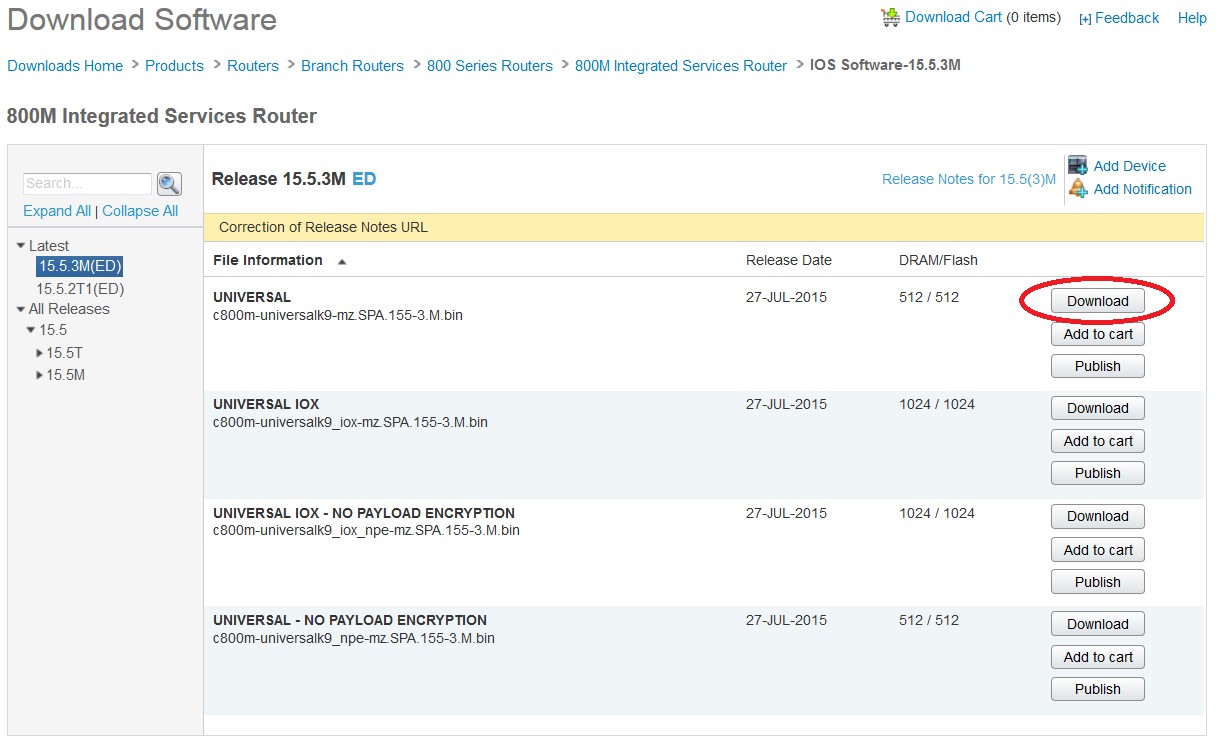
- 一旦カートに追加して、まとめて複数のソフトウェアイメージをダウンロードする場合
Add to cart をクリックしてカートにソフトウェアイメージを追加します。

Download Cart をクリックしてダウンロードページに移動します。
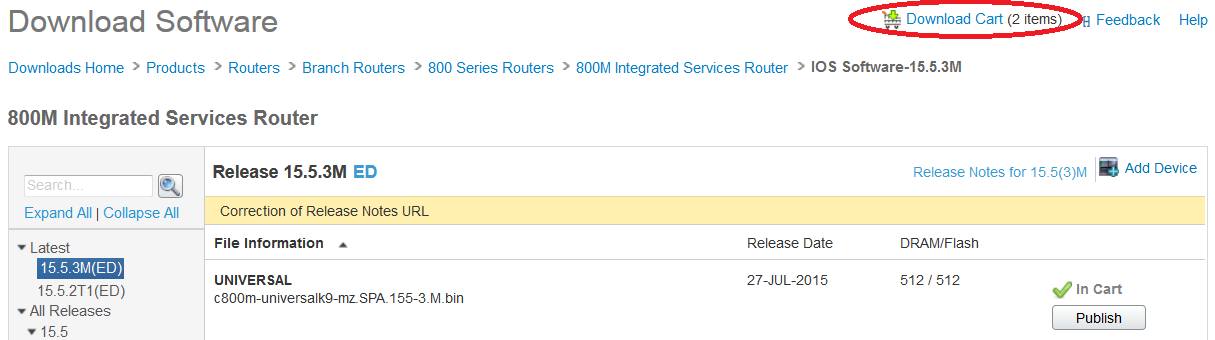
Download All をクリックしてカートの中身をまとめてダウンロードします。
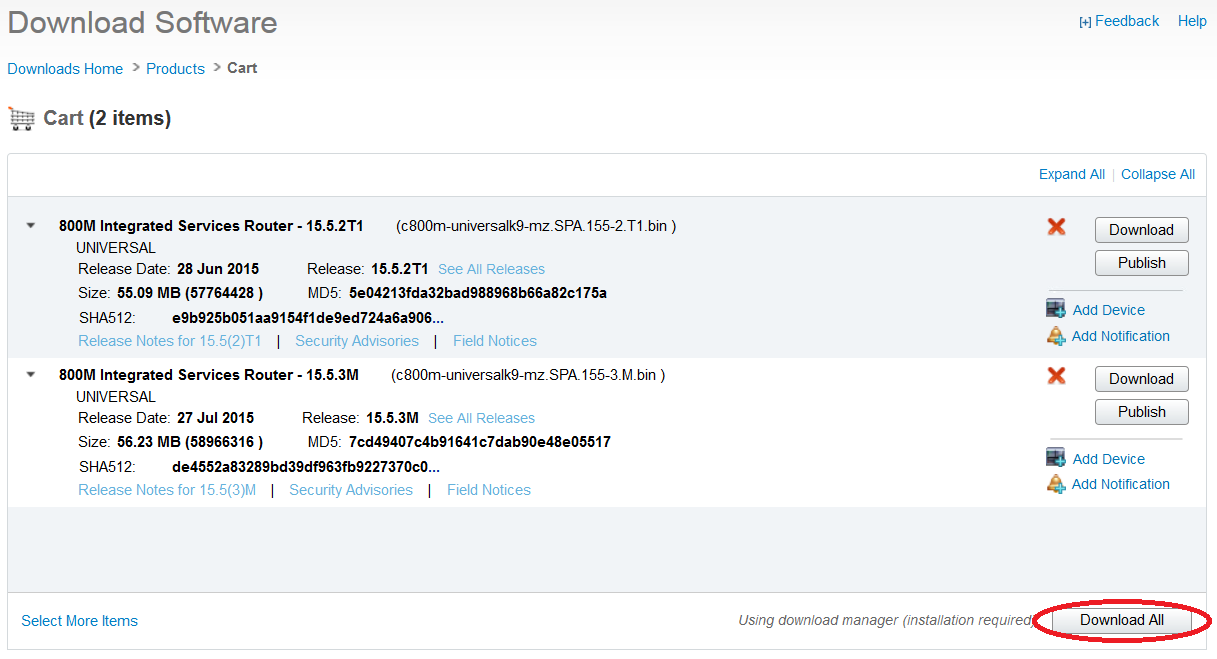
なお、ダウンロードするイメージについてですが C841M では特に理由がなければ、
c800m-universalk9-mz.SPA.<IOS version>.bin というファイル名のソフトウェアイメージをダウンロード頂ければ良いと思います。
詳細は以下のドキュメントをご確認ください。
IOS イメージの種類について
https://supportforums.cisco.com/ja/document/12603706